Registri okna xp. Windows registra za začetnike. Osnovni koncepti, spremljanje in skrb
Če želite razumeti, kaj je register sistema Windows, si zamislite človeške možgane, ki shranjujejo vse ključne informacije in kodo, ki omogoča, da različni deli računalnika, operacijskega sistema in programske opreme komunicirajo med seboj. Vključno s podrobnimi informacijami o strojni opremi, komunikacijskih protokolih, nameščeni programski opremi, konfiguracijskih datotekah in seveda notranjem delovanju sistema Windows.
Ne glede na to, katero različico operacijskega sistema Windows uporabljate, ne boste imeli več kot eno datoteko registra, saj Windows razdeli register na več glavnih datotek, ki vsebujejo vse potrebne informacije o delovanju računalnika, njegovi strojni opremi, posameznih datotekah posameznega uporabnika, programski opremi, nastavitvah in nastavitve.
Registrske datoteke baz podatkov, ki jih operacijski sistem naloži v pomnilnik računalnika, ko se računalnik zažene, ali ko se uporabnik prijavi, so pogosto precej velike in zapletene. Toda brez teh nastavitvenih datotek in parametrov računalnik sploh ne bo mogel delati.
Register je podoben možganom iz drugih razlogov. Prav tako je sposoben samozdravljenja, vendar le v omejenem obsegu. Čeprav je človeško telo polno potrebnega za popravilo in obnovo poškodovanih celic in tkiv, gradnikov, v primeru registra, če so deli podatkovnih zbirk, ki vsebujejo informacije, potrebne za nalaganje ali obnovo sistema, poškodovani, samopopravljanje ne pride v poštev.
Na srečo pa lahko obnovite in popravite register od zunaj, ga celo ponastavite na prejšnje stanje, ali pa ga popolnoma izbrišete in začnete vse od začetka.
Prej je bilo v starejših različicah sistema Windows treba ročno odpreti datoteko v programu ali v mapi voznika .ini in spremeniti njene potrebne nastavitve parametrov. Vsak programski in strojni gonilnik je imel svojo .ini datoteko, vsaka izmed njih pa je za vsak posamezen PC zahtevala individualno konfiguracijo.
Ker je med različnimi osebnimi računalniki vedno prišlo do manjših razlik, uvožena datoteka .ini verjetno ne bo delovala.
S pomočjo registra je Microsoft uredil ta kaos in dejansko povlekel vse te posamezne .ini datoteke v enotno, obvladljivo bazo podatkov.
Register je bil prvič predstavljen v operacijskih sistemih Windows 95 in Windows NT, saj se glavna komponenta operacijskega sistema do danes ni bistveno spremenila. Razlog za to je združljivost z obstoječo strojno in programsko opremo, ki je ključna za poslovne uporabnike računalnikov. Spreminjanje registra bo pretrgalo preveč ali bo zahtevalo kompleksen stroj za virtualizacijo, ki vsaj ustvarja pomembne varnostne težave.
Sčasoma je register s funkcijami, kot je nadzor uporabniškega računa (UAC), ki preprečuje, da bi zlonamerna programska oprema prodrla globoko v strukturo map, kjer jih nikoli ne boste našli, postala bolj stabilna in varna.
Kljub velikosti in več deset ali celo tisočem ključev, ki jih vsebuje, je dokaj preprosta in zanesljiva, saj sestavlja dokaj preprosto strukturo map, ključev in vrednosti.
Datoteke registra Windows
Če uporabljate sodobno različico operacijskega sistema Windows, mislim Windows 7, Windows 8 ali 8.1 in Windows 10, potem sta registracija, njena struktura, delovanje in zmožnost za urejanje tam enaka. Glavne komponente operacijskega sistema se ne spreminjajo pogosto.
V operacijskem sistemu Windows je več repozitorijev datotek registra, enega za nastavitve, povezane z vsemi uporabniki računalnika, kot so strojna oprema in splošne nastavitve operacijskega sistema, in več drugih za vsakega posameznega uporabnika.
Glavne datoteke registra se nahajajo v imeniku% systemroot% System 32 Config in vsebujejo naslednje:
- SAM (upravitelj varnostnih računov)
- VARNOST
- PROGRAMSKA OPREMA
- SISTEM
- DEFAULT
- USERDIFF (uporablja se samo za nadgradnje OS)
Poleg tega ima vsak uporabnik svoje lastne datoteke registra:
- % userprofile% ntuser.dat
- % userprofile% AppData Lokalno Microsoft Windows ServerClass.dat
Prva od teh datotek, datoteka ntuser.dat, vsebuje glavno programsko opremo uporabnika, nastavitve in konfiguracijske parametre. Drugi, UsrClass.dat, vsebuje dodatne parametre, kot sta medsebojna povezava uporabniških datotek in informacije o COM (sestavljeni objektni model).
Registrske datoteke so v binarni obliki in jih ni mogoče prebrati brez posebne programske opreme. To jih razlikuje od datotek .REG, ki jih skrbniki lahko pregledujejo in urejajo iz urejevalnika registra Windows.
Ključi in vrednosti registra
Register, če ga obravnavamo kot celoto, je razdeljen na pet glavnih delov ali skupin. Pomaga organizirati različne ključe in mape v registru, da jih je enostavno upravljati.
Ko spremenite ali ustvarite elemente v registru, ustvarite ključe in vrednosti, toda kaj o datotekah registra Windows in razlikah?
Opomba Ključi registra so vsebniki, ki vsebujejo vrednosti za programsko in strojno opremo ali operacijski sistem Windows. Tipke lahko gledate kot mapo, v kateri so vrednosti posamezne datoteke. Po tipkah se lahko pomikate s pomočjo hierarhije tipov map. Vrednosti so posebni matice in vijaki za registracijo. To so parametri, cela števila in nizi, ki vsebujejo podatke in informacije, ki bodo pomagali naložiti Windows in učinkovito delovati z vašo strojno opremo in aplikacijami.
HKEY_CLASSES_ROOT (HKCR)
V tem razdelku so shranjene informacije o registriranih aplikacijah za objekte OLE, ID-je razredov in združitev datotek. Včasih jo lahko vidite v skrajšani obliki, v razdelku HKCR. Doda podvojene ključe že obstoječemu pododdelku HKEY_CURRENT_USER Programi, Windows pa bo uporabil podključ HKEY_CURRENT_USER Software Classes kot glavni.
HKEY_CURRENT_USER (HKCU)
Ta razdelek vsebuje nastavitve konfiguracije uporabniškega profila, vključno z lokacijo uporabniških map na disku, nastavitvami nadzorne plošče in določenimi nastavitvami konfiguracije aplikacije.
HKEY_LOCAL_MACHINE (HKLM)
Ta razdelek vsebuje vse značilnosti računalnika, na katerem je nameščen operacijski sistem Windows. Vsebuje datoteke SAM, SECURITY, SYSTEM in SOFTWARE. Peta datoteka, HARDWARE, se ponovno ustvari vsakič, ko zaženete računalnik in vsebuje informacije o zaznani strojni opremi.
Ta razdelek vsebuje tudi
% systemroot% System 32 konfiguracija KOMPONENTE in datoteke BCD, ki vsebujejo informacije o konfiguraciji prenosa podatkov v osebni računalnik.
V razdelku registra HKEY_LOCAL_MACHINE je treba pozornost posvetiti le nekaterim pododdelkoma, ker ga uporabniki večinoma spreminjajo in urejajo.
SAM
Razdelek ključa Security Accounts Manager je ponavadi prazen, če uporabnik nima ustreznih skrbniških pravic. Vsebuje varnostne informacije za vsa povezana domena PC, vključno z lokalno domeno, ki se imenuje tudi SAM.
Baza podatkov SAM vsebuje uporabniško ime, ki se uporablja za prijavo v domeno, UID (enolični identifikator) domene, šifrirno šifro uporabniškega gesla, lokacijo uporabnika v registru in na strežniku, različne druge parametre, ki so potrebni za povezavo in zastavice.
VARNOST
Ta pododdelek je tudi za večino uporabnikov prazen, seveda, če nimajo ustreznih upravnih dovoljenj. Ko je povezan z domeno, je povezan z bazo podatkov panja strežniškega registra, ki vsebuje vse veljavne varnostne politike, ki veljajo za trenutnega uporabnika in nameščene aplikacije.
SISTEM
Ta pododdelek vsebuje informacije o nameščanju sistema Windows, nastavitvah in podatkih o trenutno priključenih napravah ter diskih, ki vsebujejo sistemske datoteke.
PROGRAMSKA OPREMA
Ta razdelek vsebuje parametre za trenutno namestitev sistema Windows, nameščene programe in aplikacije ter ključe dobavitelja programske opreme, vključno s podsekcijami za razširitve datotek, vrste MIME in identifikatorje objektov razreda in vmesnika (kot je ActiveX).
HKEY_USERS (HKU)
HKEY_CURRENT_CONFIG (HKCC)
Ključi HKCC vsebujejo informacije, zbrane med zagonom računalnika in Windows. Te informacije se nanašajo samo na trenutno sejo in se izbrišejo, ko je računalnik izklopljen.
Znotraj vsakega od registrskih ključev so posamezni ključi različnih vrst, ki zagotavljajo maksimalno prilagodljivost za upravljanje in konfiguriranje operacijskih sistemov Windows, aplikacij in opreme.
HKEY_PERFORMANCE_DATA
Ta razdelek je neviden, ko uporabljate urejevalnik registra Windows. Vsebuje podatke izvajalnega okolja in zmogljivosti, jedra Windows, gonilnike, aplikacije in storitve. Izbrišejo se, ko je računalnik izklopljen in obnovljen ob naslednjem zagonu.
Vrste vrednosti registra
Pri ustvarjanju novega registrskega ključa se prikažejo naslednje možnosti:
- REG_BINARY: ta tip ključa shranjuje surove binarne podatke.
- REG_DWORD: 32-bitno celo število spremenljive dolžine.
- DWORDS: ponavadi se uporablja za definiranje nastavitev gonilnika naprave in prilagoditev programske opreme.
- REG_SZ: vrednost niza s fiksno dolžino.
- REG_EXPAND_SZ: razširljiva dolžina vrednosti niza, ki se uporablja tudi za spremenljivke okolja.
- REG_MULTI_SZ: več nizov, ki lahko vsebujejo seznam vrednosti, običajno ločenih z vejico ali presledek.
- REG_RESOURCE_LIST: seznam virov, ugnezdenih nizov, uporabljenih gonilnikov naprav.
- REG_RESOURCE_REQUIRMENTS_LIST: seznam virov strojne opreme, ki jih uporabljajo gonilniki naprav.
- REG_FULL_RESOURCE_DESCRIPTOR: ugnezdena polja, ki se uporabljajo za shranjevanje seznamov fizičnih virov naprave.
- REG_LINK: simbolna povezava (UNICODE) do naslednjega registrskega ključa, ki določa korenski ključ in pot do ciljnega ključa.
- REG_NONE: podatki, ki nimajo določene vrste.
- REG_QWORD: spremenljivke 64-bitne dolžine.
Opomba. Obstaja nekaj razlik med 32-bitnim (x86) in 64-bitnim (x64) registrom Windows. 64-bitni parameter qword ni podprt v 32-bitnih različicah operacijskega sistema Windows. Poleg tega register deluje s 32-bitnimi in 64-bitnimi ključi tako pametno, da datotečni sistem obdeluje več različic istih datotek dll, vendar ohranja združljivost, ki ga najdete v razdelku registra HKEY_LOCAL_MACHINE Software WOW6432Node.
.Reg datoteke
Datoteke REG se razlikujejo od registrskih datotek na več pomembnih načinov. Prvič, čeprav shranjujejo registrske ključe in vrednosti, so namenjeni varnostnemu kopiranju in prenosu med osebnimi računalniki ter namestitvi operacijskega sistema Windows s temi vrednostmi in ključi. Poleg tega so datoteke .REG, za razliko od datotek baze podatkov v registru, ki vsebujejo binarni sistem, shranjene v besedilnem formatu ASCII.
Datoteke REG se samodejno odprejo (ali vsaj, če je vse pravilno nameščeno in organizirano), ko dvokliknete v urejevalniku registra Windows.
REG-datoteke lahko v samem urejevalniku registra izvozite celoten register ali njegove posamezne ključe.
Vsebino datoteke .REG lahko ročno uredite tudi v programu Windows Notepad ali v katerem koli drugem urejevalniku besedilnih datotek. Z desno tipko miške kliknite datoteko .REG v Raziskovalcu, v kontekstnem meniju, ki se prikaže, odprite možnost »uredi«.

V primeru na sliki je ključ HKEY_CURRENT_USER Nadzorna plošča Namizje WindowMetrics, ki je tukaj označen, ker vključuje dodatek k privzeti konfiguraciji.
Na koncu ključa je odsek, imenovan »MinWidth«, ki ima številsko vrednost 54. Ta tipka spremeni obnašanje ikon v opravilni vrstici Windows (ne združena), tako da so ikone programov, ko tečejo več primerkov, prikazane ločeno, vendar brez njihovih podpisov.
Na splošno, medtem ko je Windows registra ogromno napihnjena zverina s tisočimi kompleksnimi binarnimi, šestnajstiškimi in ASCII vrednostmi in kodami, je z njimi precej enostavno delati.
Danes se bomo obrnili na lekcije ravni izkušenega uporabnika in začeli bomo z uvodom v register Windows.
Mnogi so slišali, vendar vsi ne vedo, kaj je register v računalniku, zdaj pa bomo odpravili to napako.
Sistemski registerali registraWindows - je baza podatkov za shranjevanje nastavitev operacijskega sistema, nameščenih programov, uporabniških nastavitev in opreme, poleg tega pa register shranjuje informacije o računalniških napravah (konfiguracija).
To je mesto, kjer se shranjuje večina nastavitev, vašega računalnika.
Primer: če ste spremenili ozadje namizja, se informacije o tem vnesejo v register Windows. Ko se naslednjič zažene operacijski sistem, bodo podatki prebrani iz registra in želena slika bo prikazana na namizju.
Sistemski register je na voljo v vseh modernih (in ne tako) operacijskih sistemih družine Windows: 10, 8, 7, XP.
Zakaj mora uporabnik vedeti o registru?
Lahko vprašate « zakaj potrebujem register, če je mogoče vse nastavitve spremeniti prek nadzorne plošče in nastavitev programa?»
Večina nastavitev je mogoče spremeniti z običajnim grafičnim vmesnikom (v različnih “menijih”, označite polja in kliknite “OK”). Vendar niso vse nastavitve na voljo na običajen način.
Nekatere nastavitve lahko spremenite le z urejanjem registra.
Kaj je "Urejevalnik registra" in kje se nahaja?
Če si želite ogledati nastavitve v registru in jih spremeniti, lahko uporabite poseben program, imenovan " Urejevalnik registra».
Ta program se nahaja v mapi Windows, imenuje se datoteka regedit.exe
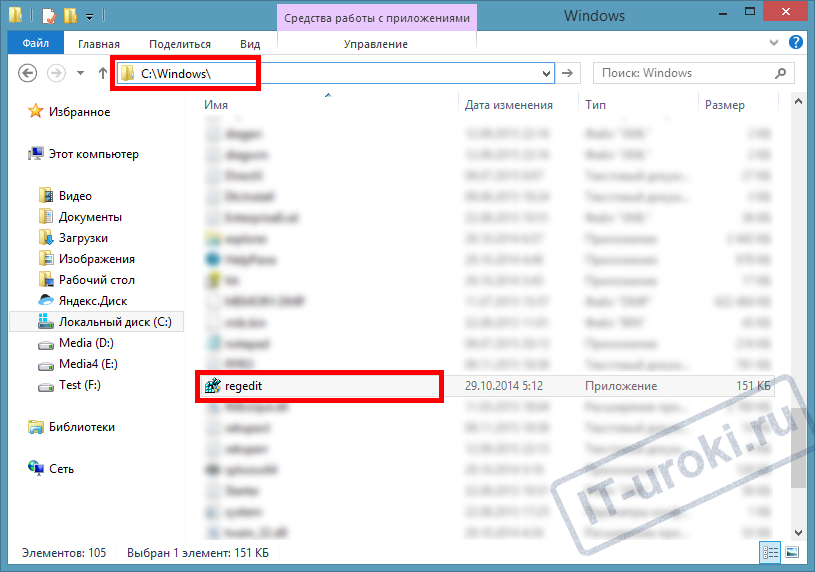
Datoteka "regedit.exe" je v mapi Windows
Toda v meniju "Start" ni bližnjice za zagon urejevalnika registra! To je narejeno z razlogom. Dejstvo je, da lahko napačne spremembe v registru povzročijo napake v delovanju računalnika, zato je proizvajalec skril možnost hitrega zagona urejevalnika registra (vendar nas ne morete ustaviti).
Kako odpreti urejevalnik registra v sistemu Windows?
Podrobnosti o tem, kako odpreti urejevalnik registra v vsaki različici sistema Windows (10, 8, 7, XP), sem opisal v tem članku:
Najhitrejši način za zagon urejevalnika registra
Pokazal vam bom najhitrejši način za zagon urejevalnika registra, ki je pomemben za vse različice sistema Windows:
- Pritisnite na tipkovnici Win +R (držite tipko Windows in, ne da bi jo sprostili, pritisnite tipko R);
- V oknu »Zaženi« vnesite ukaz » regedit"(Brez narekovajev) in kliknite" Ok»;
- Če morate potrditi zagon urejevalnika registra z gumbom "Da".
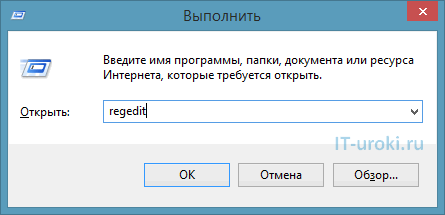
V tem videu lahko na primer vidite še dva načina za zagon urejevalnika registra (na primer Windows 10):
Windows registrska naprava
Ko odprete urejevalnik registra, boste videli okno, zelo podobno raziskovalcu:
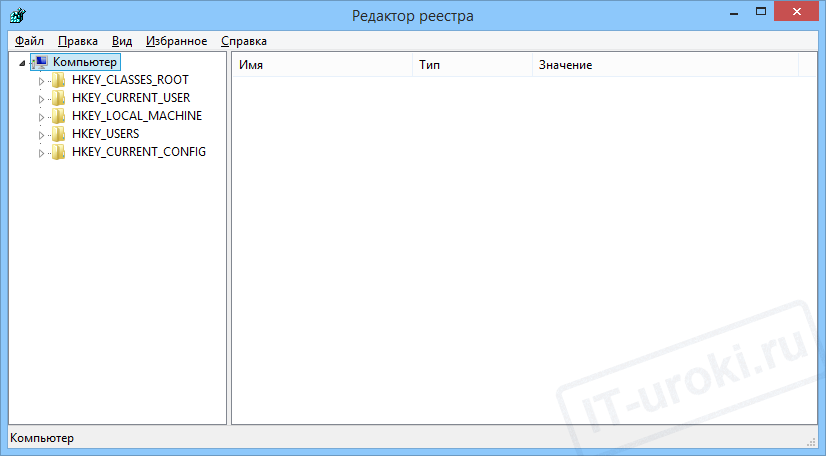
Urejevalnik registra v oknu 10
Na levi straniokna so registrske ključeimenujejo se tudi " tipke"(Podobno mapam. \\ T ), na desni strani se prikažejo okna parametrov (podobno datotekam) in njihove pomene.
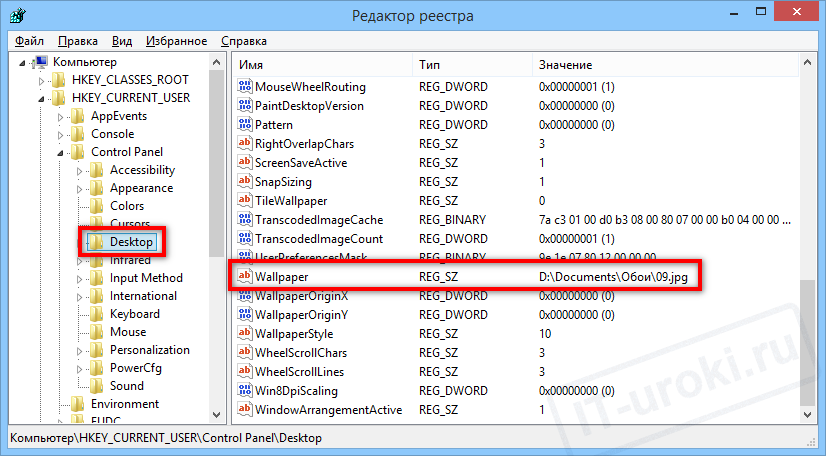
Primer: v razdelku “HKEY_CURRENT_USER Control Panel Desktop” je parameter “Ozadje” (ozadje na namizju), slika pa kaže, da je njegova vrednost “D: Dokumenti” in “Ozadja”. Tako je napisana slika, ki je prikazana kot ozadje namizja.
Parametri so lahko različnih vrst.Na spodnji sliki sem navedel primer vseh možnih parametrov za Windows 10 in 8 (zaradi jasnosti ime parametra ustreza njegovi vrsti):
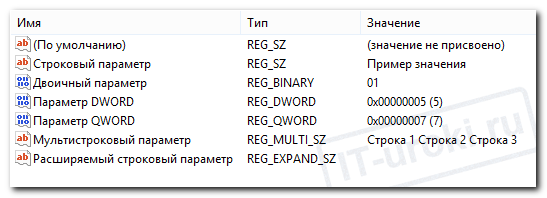
Vrste nastavitev registra v sistemih Windows 10 in 8 (primer)
Spreminjanje vrednosti parametrov, samo proizvajajo spremembe nastavitevWindows in programi. Včasih morate ustvariti nove parametre določene vrste, da bi dobili novo priložnost v delu programa ali operacijskega sistema. Toda to je tema naslednje lekcije (prvi primeri so na spodnjih povezavah).
Več informacij o napravi registra lahko napišem ločeno lekcijo IT, če vas zanima - v komentarjih.
Primeri uporabe registra za obnovitev sistema Windows
Seveda, nisem samo dvignil temo registra Windows. Pri reševanju težav je pogosto treba uporabiti urejevalne nastavitve s spreminjanjem nastavitev registra.
In malo opozorilo:
Ne hitite s spremembami v registru, če ne veste, na kaj vpliva nastavitev. Preden spremenite spremembe, varnostno kopirajte registrski podključ, ki ga želite spremeniti.
Zaključek
Torej, danes smo odgovorili na vprašanje "Kaj je register v računalniku." To smo se naučili kaj je okno registracija (10, 8, 7, XP) urejevalnik registra in se naučili, kako ga odpreti (spomnite se najlažjega načina z uporabo bližnjice na tipkovnici Win + R?) registrske naprave pregledali primeri njegove koristne uporabe.
Tema registra je precej obsežna, z njo lahko naredite veliko, danes pa je bilo veliko novih informacij, kar je naslednjič najbolj zanimivo.
Želite nadaljevati? Napišite komentarje!
Seveda čakam na vaša vprašanja, predloge in povratne informacije.
Kopiranje je prepovedano, vendar lahko delite povezave.
*** *** |
***
Kaj je Register
Slovar Microsoftov računalniški slovar daje takšno opredelitev Register: Hierarhično zgrajena, centralizirana baza podatkov operacijskih sistemov Microsoft Windows 9x / NT / 2000 / XP / 2003 / Vista / 7/8/10, ki vsebuje informacije, ki jih operacijski sistem uporablja za delo s programskimi izdelki in napravami.
V Register shranjenih podatkov, ki so potrebni za pravilno delovanje Windows. Sem spadajo vsi profili, informacije o nameščeni programski opremi in vrstah datotek, ki jih lahko ustvarijo posamezni programi, informacije o lastnostih map in ikonah aplikacij, pa tudi nameščeno in uporabljeno strojno opremo.
Kaj je a Register in kjer je shranjena
Windows Registry sestavlja 5 vej:
1) HKEY_CLASSES_ROOT (HKCR) - ta podružnica vsebuje informacije o razširitvah vseh vrst datotek, registriranih v sistemu (informacije, shranjene tukaj, so odgovorne za zagon potrebnega programa pri odpiranju datoteke z uporabo Windows Explorer);
2) HKEY_CURRENT_USER (HKCU) - ta veja vsebuje informacije o trenutno prijavljenem sistemu (tukaj so shranjene mape, zasloni in parametri) Nadzorne plošče);
3) HKEY_LOCAL_MACHINE (Hklm) - ta veja vsebuje informacije o strojni opremioh
Mnogi uporabniki se soočajo z izrazi "čist register", "izbrisati iz registra", "varnostno kopiranje registra", "sistemski register" itd., Vendar pomemben del njih sploh ne ve, kaj je ta register. Ta članek bo pogledal, kaj je sistemski register, zakaj ga je treba očistiti in kako delati z njim.
Windows Registry, kaj je to?
Register, sistemski register, register Windows je ogromen in hkrati glavna hierarhična podatkovna baza operacijskih sistemov družine Windows, ki se je prvič pojavila leta 1992 v operacijskem sistemu Windows 3.1. Sestavljen je iz več datotek, shranjenih v sistemskih imenikih, kot so ServiceProfiles,% USERPROFILE%, System32 config. Nastal je kot nadomestek za ini-datoteke, v katerih je bila konfiguracija sistema prej shranjena. To je močno povečalo hitrost dostopa do sistemskih podatkov.
Baza podatkov vsebuje informacije o računalniški strojni in programski opremi, nastavitvah in načinih delovanja vsake komponente sistema, nastavitvah računa, nastavitvah nadzorne plošče, konfiguraciji storitev, združitvah datotek in še veliko več. V računalniku v sistemskem registru se shrani veliko število sprememb, ki jih je naredil uporabnik, aplikacije ali sam operacijski sistem.
Zakaj očistiti register in ga optimizirati?
Kot smo že omenili, register vsebuje informacije o skoraj vseh sistemskih komponentah in njihovih nastavitvah in je več kot ducat varnih sistemskih datotek. Na tej podlagi so datoteke sistemske baze podatkov, tako kot vse druge, predmet defragmentacije (kadar so sektorji, ki shranjujejo en dokument, razpršeni po površini diska, namesto da bi bili sosednji), kar poveča čas dostopa do registra. Zato potrebuje periodično defragmentacijo. Samo defragmentiranje sistemskih datotek na običajen način ne bo delovalo, saj jih Windows nenehno uporablja. Če želite to narediti, razvili veliko posebnih orodij - defragmenters in tweakers.
Kako namestiti Windows 10 na računalnik?
Sistemsko bazo podatkov je treba očistiti iz neželenih vnosov, ki so informacije o oddaljenih aplikacijah, knjižnicah, pisavah, gonilnikih in povezavah datotek z oddaljenimi programi itd., Da bi zmanjšali velikost registra in čas dostopa do vnosov v register.
Struktura registra
Sistemska baza podatkov je sestavljena iz več delov, od katerih je vsak shranjen v lastni datoteki. Nekatere podsekcije, ki zasedajo ogromen prostor, na primer informacije o nameščenih aplikacijah, so shranjene tudi v ločenih datotekah.
Windows Registry - Podružnice
- HKEY_CLASSES_ROOT (HKCR) - podružnica shrani podatke o vseh datotečnih končnicah, registriranih v operacijskem sistemu, njihovih povezavah s programi, pa tudi komponent ActiveX in COM.
- HKEY_CURRENT_USER (HKCU) - Tukaj je shranjena trenutna konfiguracija uporabniškega računa.
- HKEY_LOCAL_MACHINE (HKLM) - informacije o strojnih komponentah računalnika, njihovih gonilnikih, načinih delovanja in informacijah o nalaganju Windows.
- HKEY_USERS (HKU) - shrani vse podatke o vseh uporabniških računih tega računalnika.
- HKEY_CURRENT_CONFIG (HKCC) - vsebuje informacije o opremi, ki se uporablja za vklop računalnika.
Kako zagnati program za delo z registrom?
Windows je opremljen s preprostim in funkcionalnim pripomočkom za delo z registrom. Obstaja več načinov za zagon urejevalnika registra, s katerim se upravljajo vsi zapisi sistemske baze podatkov.
Kako odpreti Windows registra?
1. metoda
- Pokličite pogovorno okno Zaženi z uporabo kombinacije Win + R.
- V besedilno obliko napišemo »regedit« in kliknemo »OK«.

2. metoda
- Pokličite "Start" in vnesite ukaz za zagon urejevalnika registra "regedit" v iskalnem polju.
- V rezultatih iskanja kliknite "regedit.exe", da zaženete sistemski pripomoček.
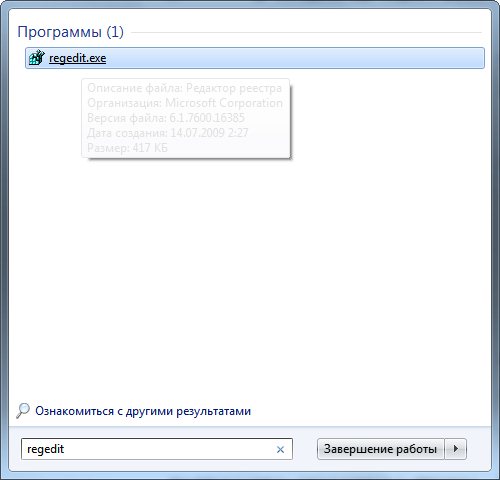 Delamo z vnosi v registru s standardnim urejevalnikom registra.
Delamo z vnosi v registru s standardnim urejevalnikom registra.
Po zagonu urejevalnika registra se pred nami prikaže okno, ki prikazuje hierarhično strukturo sistemske baze podatkov.
Na novo nameščeni operacijski sistem na novem trdem disku je hiter in brez napak. Toda sčasoma, po številnih namestitvah in brisanju programov, ki iščejo informacije na internetu, postane sistem počasnejši. To je posledica zamašitve registra. in za kaj je odgovoren?
Informacijska baza za Windows
Windows nadzira procese, ki se pojavijo, ko se izvajajo aplikacije in računalniške periferne naprave. Za povečanje učinkovitosti OS uporablja bazo podatkov, ki shranjuje trenutne informacije o nastavitvah in konfiguraciji programske opreme in zunanjih naprav.
Tukaj je kaj je register v računalniku: je informacijska baza, ki se kadarkoli spremeni in vsebuje informacije o napakah, ključih, zastarelih aplikacijah. Programi dostopajo do baze podatkov stotine krat na sekundo. Razdrobljen in stisnjen register - razlog za upočasnitev hitrosti sistema Windows.
Okno urejevalnika sistemske baze podatkov je videti kot Windows Explorer. Leva stran vsebuje odseke in tipke korenske ravni, desna stran pa vsebuje parametre in njihove vrednosti. 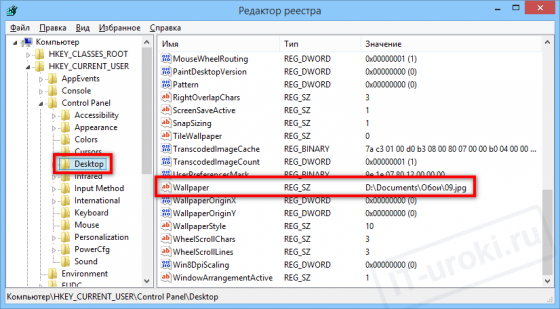
Vrednosti parametrov prikazujejo informacije o nastavitvah in nekaterih uporabniških podatkih. Te informacije uporabljajo operacijski sistem in programi drugih ponudnikov. Vrednosti parametrov so predstavljene kot besedilo, številke ali binarna koda.
S prilagoditvijo parametrov lahko spremenite nastavitve aplikacije. In ustvarjanje novih parametrov določene vrste vam omogoča, da odprete novo priložnost za program ali operacijski sistem.
Pogled registra
Če si želite ogledati nastavitve ali jih urediti z vgrajenim urejevalnikom Regedit. V meniju "Start" na seznamu z aplikacijami ni mogoče najti. Razvijalci so ga skrili, ker spremembe v tej strukturi po nesreči lahko vodijo do PC crash.
Načini klicanja urejevalnika (na primer, Windows 7):

V oknu, ki se prikaže v vrstici "Odpri" vnesite ukaz regedit in kliknite V redu. 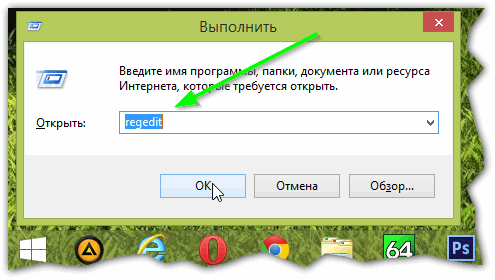

V operacijskem sistemu Windows 8 je iskalni niz na zaslonu ploščic, desno zgoraj.
- Če morate nekatere nastavitve in vrednosti pogosto urejati, je bolj primerno, da bližnjico sistemske aplikacije pripnete na namizje: z desno miškino tipko kliknite namizje in v kontekstnem meniju v pojavnem meniju izberite Ustvari.
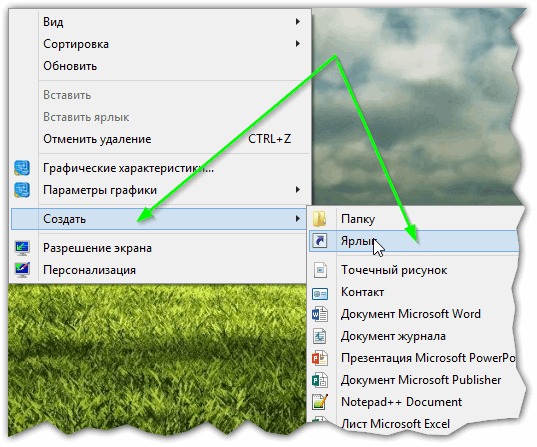
V vrstici, ki označuje lokacijo objekta, napišite regedit.

- Regedit lahko zaženete neposredno tako, da ga najdete v sistemski mapi. Sistem Windows Aplikacija se imenuje regedit.exeprav tako regedit32.exe odvisno od različice operacijskega sistema.
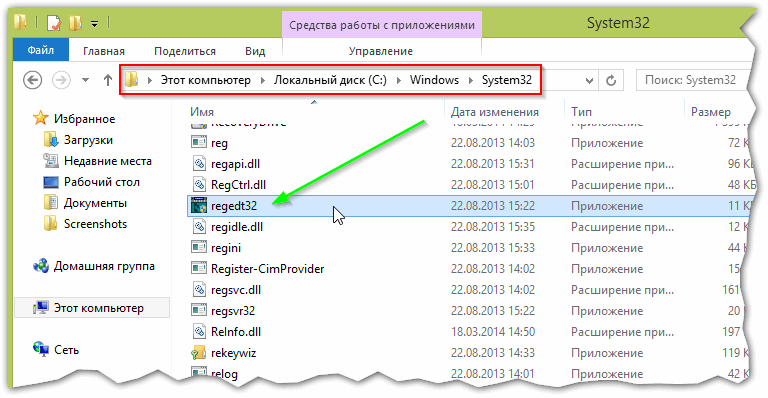
Kako delati z registrom
Pred urejanjem parametrov in vrednosti operacijskega sistema je priporočljivo, da shranite nadzorno točko za obnovitev sistema, torej naredite varnostno kopijo. V primeru napačnih dejanj bo mogoče naložiti varnostno kopijo in se vrniti na vrednosti nastavitev in parametrov skrajno shranjene kontrolne točke.
- Ustvarjanje varnostne kopije (varnostne kopije):
- sproži Regedit na kakršenkoli zgoraj opisani način;
- na vrhu okna odprite element »File« in izberite »Export«;
- izberite mesto za shranjevanje varnostne kopije.
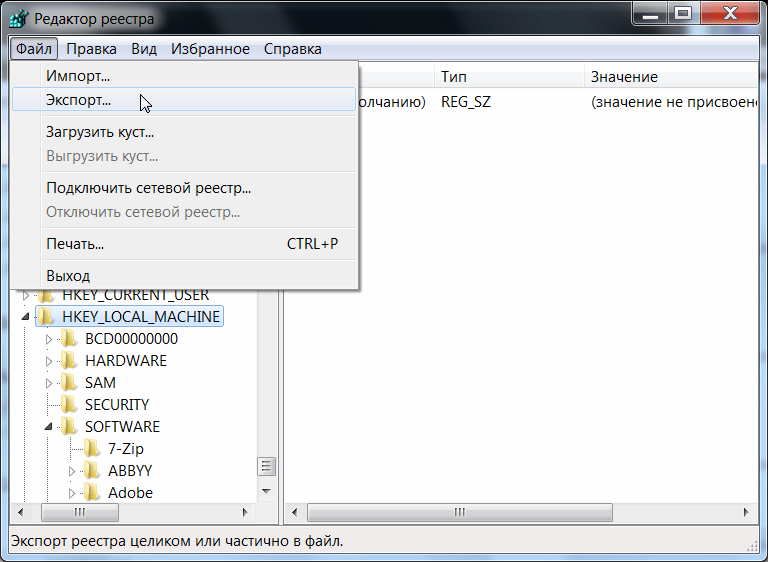
Datoteke preizkusne točke obnovitve so besedila in imajo resolution.reg. Odprejo vse pripomočke za besedilo.
Možno je »varnostno kopiranje« in ločene pododdelke: z desnim gumbom miške pokličite spustni meni na želeni pododdelek in izberite element »Izvoz«.
- Obnovitev sistemskih parametrov iz varnostne kopije:
- v urejevalniku izberite v meniju "Datoteka" - "Uvozi" datoteko registra»;
- poiščite obnovitveno datoteko kontrolne točke.
Obstaja možnost brez uporabe urejevalnika: dvokliknite varnostno kopijo registra.
Da bi se izognili nenamernemu urejanju ali brisanju pomembnih informacij za operacijski sistem, so razvijalci za nekatere odseke omejili pravice dostopa. Shranijo nastavitve operacijskega sistema. Če želite urediti informacije v teh razdelkih, morate lastniku teh oddelkov ponovno dodeliti pravice do dostopa.
- v Regeditu kliknite desno miškino tipko na želeni razdelek in v spustnem kontekstnem meniju izberite vrstico "Dovoljenja";

- v odprtem pogovornem oknu kliknite gumb "Napredno";
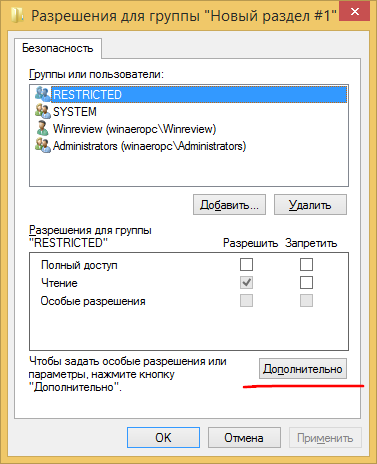
- v naslednjem oknu, ki se odpre, pojdite na zavihek »Lastnik« in izberite račun, ki ga morate dati pravicam za urejanje razdelka, nato kliknite »Uporabi«;

- kliknite na gumb "Drugi uporabniki" in vnesite uporabniški račun z gumbom "Napredno" ali ročno;

- Delo z grmovjem, ki ne deluje v računalniku.
Če priključite trdi disk s PC-ja, ki ne deluje, na delovni, lahko dostopate do nekaterih vej baze podatkov:
- v urejevalniku izberite vejo in kliknite meni Datoteka »Naloži panj«;

- v odprtem oknu izberite panjsko datoteko na trdem disku iz računalnika, ki ne deluje, in mu dajte ime;
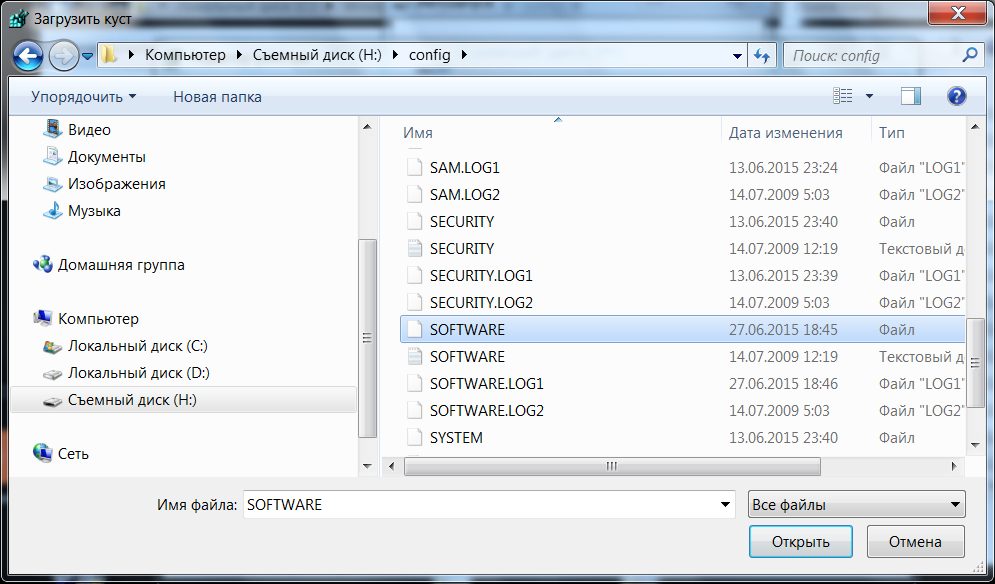
- po nalaganju panja lahko pride do težav s pravicami dostopa, vendar je rešitev tega problema opisana v prejšnjem odstavku. Po končanem delu z naloženim grmičem je priporočljivo, da ga razložite s klikom na meni "Datoteka" - "Razkladanje grma".


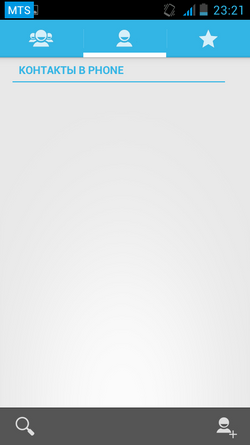 Dodajte, uredite in izbrišite stike na Androidu
Dodajte, uredite in izbrišite stike na Androidu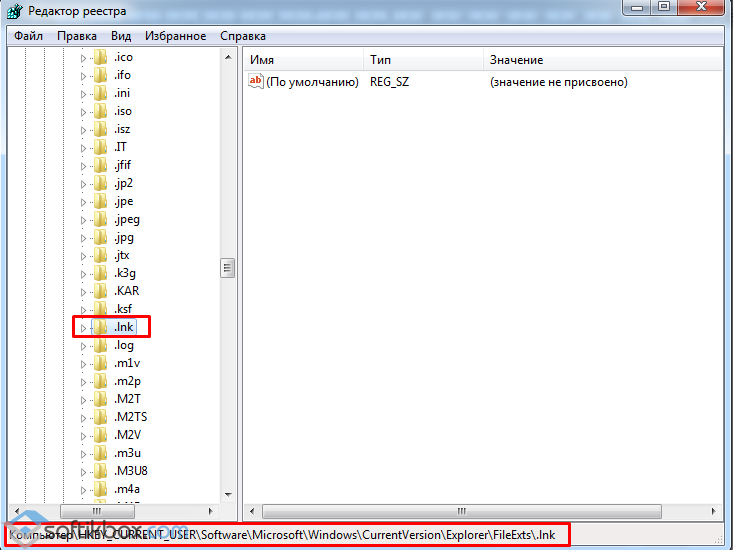 Zakaj vse bližnjice odpre en program in kako ga popraviti
Zakaj vse bližnjice odpre en program in kako ga popraviti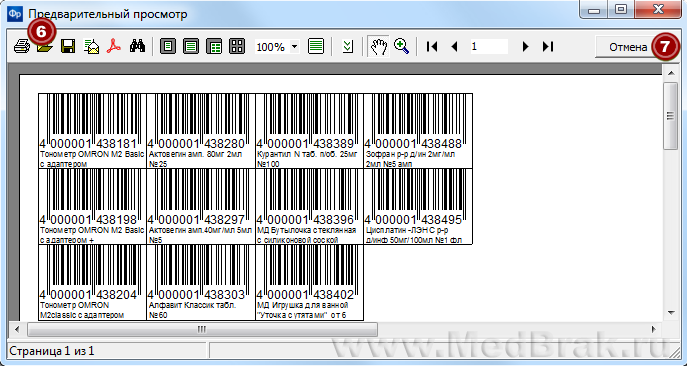 Tiskanje s črtno kodo na običajnem tiskalniku in tiskalniku črtnih kod
Tiskanje s črtno kodo na običajnem tiskalniku in tiskalniku črtnih kod